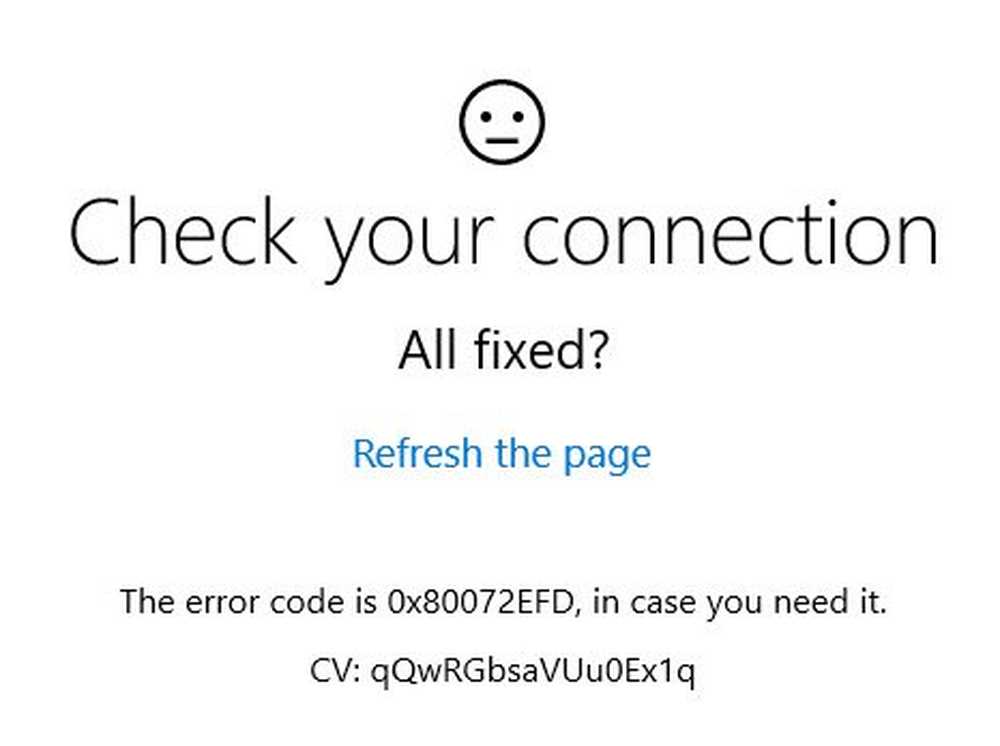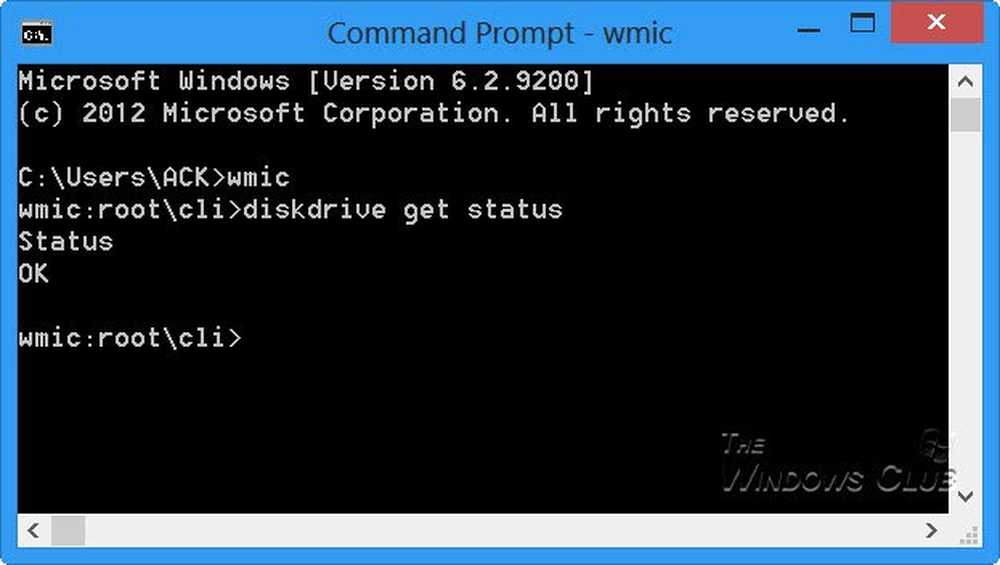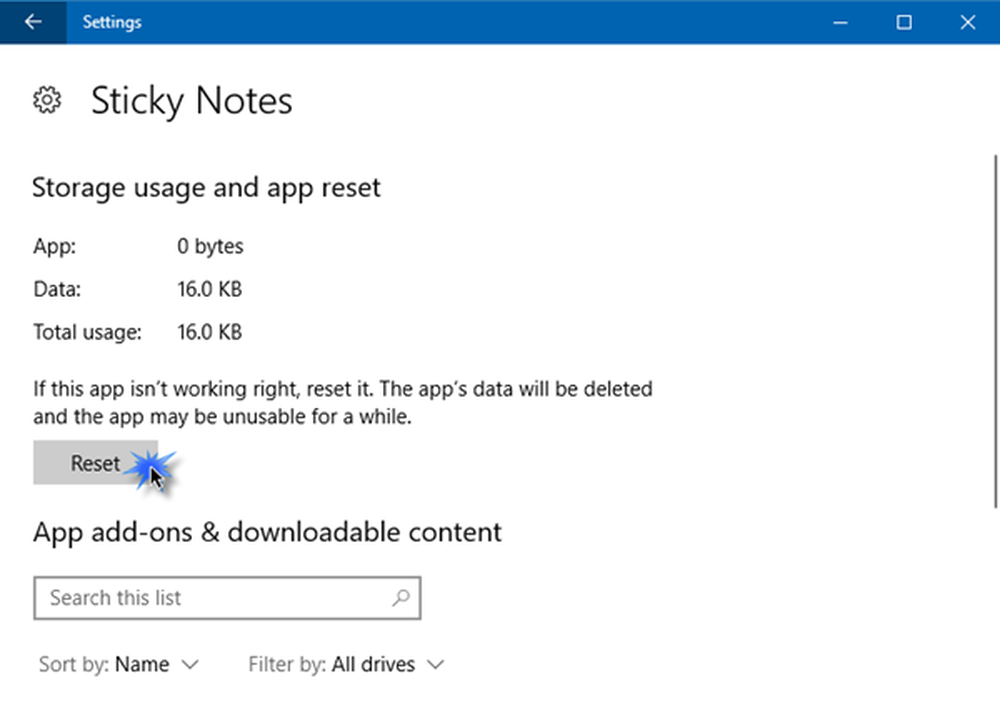Verifique las actualizaciones de Windows con solo dos clics usando el menú contextual
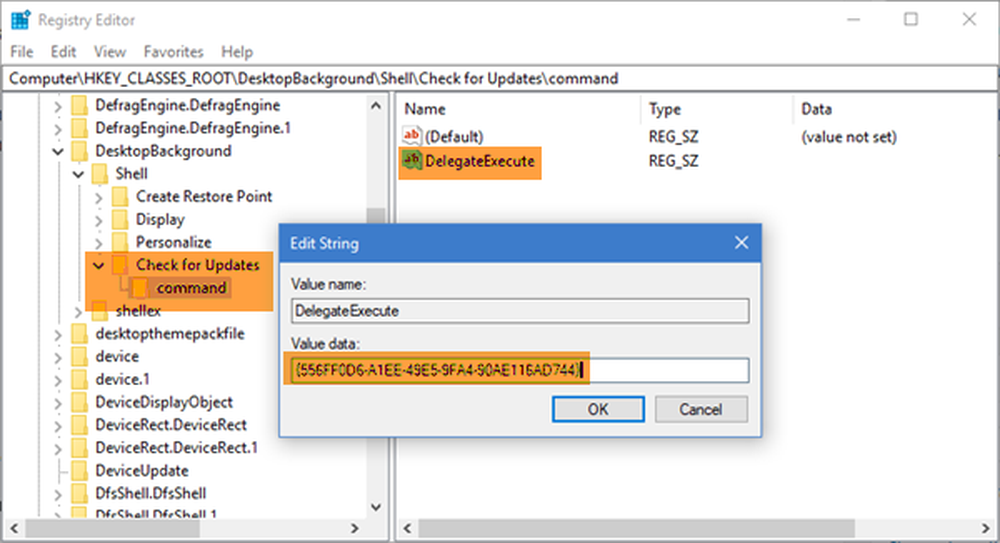
Windows 10 no es un producto; es un servicio Al ser entregado como un servicio (WaaS), no puede optar por no recibir actualizaciones de Windows. Y a los geeks como yo les gusta recibir e instalar nuevas actualizaciones. Por lo general, sigues recibiendo actualizaciones para tu PC con Windows 10. Todos los días, recibe actualizaciones de Windows Defender, cada parche que recibe los martes de actualizaciones acumulativas para la versión compatible de Windows 10 y más.
Si bien Windows 10 actualiza su sistema operativo automáticamente, si desea verificarlo manualmente, a veces puede ser tedioso navegar a Configuración de la aplicación> Actualizar y seguridad> Buscar actualizaciones dentro del menú Actualizaciones de Windows. Hoy, guiaré cómo obtener esa opción en el menú contextual de clic derecho en su escritorio.

Añadir actualizaciones de Windows al menú contextual
Antes de comenzar, cree un punto de restauración del sistema o haga una copia de seguridad del Registro primero. Una vez hecho esto, abra el cuadro Ejecutar, escriba regeditar y presione Entrar y haga clic en Sí en el indicador UAC, para abrir el Editor del Registro.
Ahora navega a la siguiente clave:
Computadora \ HKEY_CLASSES_ROOT \ DesktopBackground \ Shell
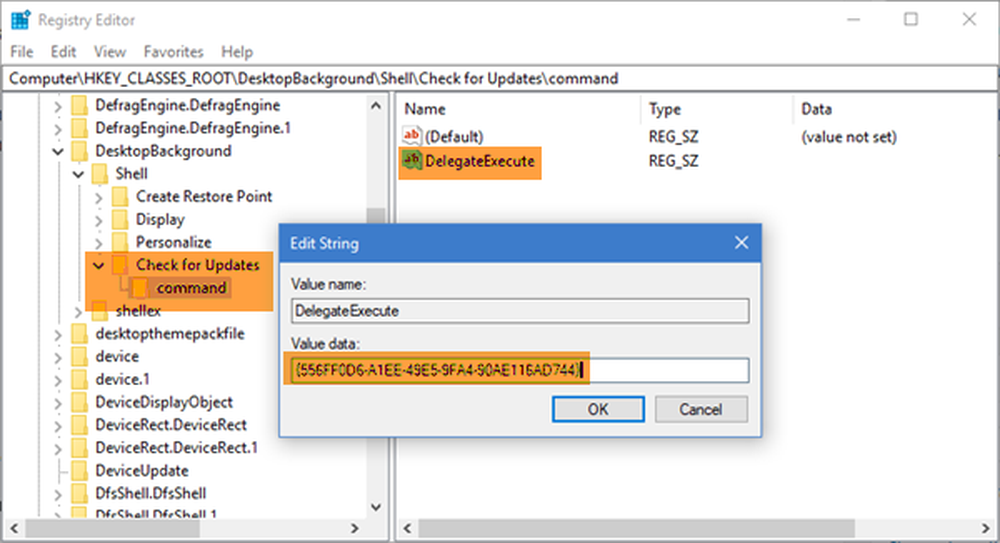
A continuación, haga clic derecho en el Cáscara carpetay luego Nuevo> Clave y renombra la nueva carpeta a Buscar actualizaciones.
Ahora, haga clic derecho en el Buscar actualizaciones carpetay luego Nuevo> Clave y renombra la nueva carpeta a mando.
Otra vez rHaga clic derecho en el Mando carpeta Nuevo> Valor de cadena y renombra el valor de cadena a DelegateExecute.
Haga doble clic en el DelegateExecute cadena y en el campo de valor, escriba:
556FF0D6-A1EE-49E5-9FA4-90AE116AD744
Ahora tenemos que agregar un icono. Para ello, vuelve atrás y haz clic derecho en el Buscar actualizaciones carpeta, Nuevo> Valor de cadena y renómbrelo a AjustesURl.

ms-settings: windowsupdate-action
Haga clic derecho en el Buscar actualizaciones carpeta, Nuevo> Valor de cadena y renómbrelo a Icono
Haga doble clic en el Icono cadena y escriba lo siguiente en el campo de valor:
% SystemRoot% \ System32 \ shell32.dll, -47
La jerarquía de sus carpetas de registro ahora se verá similar a esto:
Buscar actualizaciones se verá así:

los mando carpeta se verá así:
Ahora sólo ReiniciarSu PC para que los cambios tengan lugar. Ahora puede ver el elemento en el menú contextual del escritorio.
O, como alternativa, utiliza Ultimate Windows Tweaker